Crear Regla
Una vez que tengas tu cuenta, Decision Sense te permite crear Reglas, Plantillas y Tablas de Decisión. Te guiaremos cómo utilizar nuestra interfaz intuitiva para que puedas empezar a automatizar decisiones operativas sin necesidad de conocimientos técnicos avanzados.
En este ejemplo, implementaremos una regla para comprobar si una persona es mayor de edad, siguiendo los pasos que se detallan a continuación.
1. Crear Categoría
Una categoría es como un grupo o etiqueta que te ayuda a organizar y clasificar diferentes elementos. Por ejemplo, si tienes varias reglas, las categorías te permiten agruparlas de acuerdo a su propósito o tipo, para que sea más fácil encontrarlas y gestionarlas. Es similar a cómo organizas archivos en carpetas según su contenido. Para mayor información sobre categorías visita la página: Categorías
Para hacerlo, sigue estos pasos:
- En el menú, selecciona la opción Categorías.
- Haz clic en el botón Crear Categoría.
- Completa los campos en la sección Crear Categoría y luego presiona el botón de guardar.
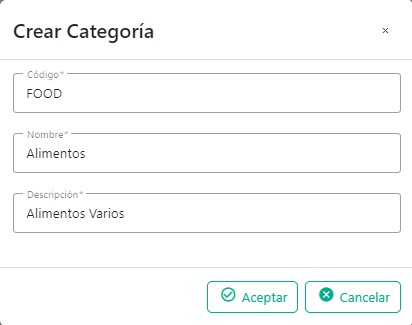
2. Crear Entidad y Propiedades
Con la categoría ya creada, procedemos a crear la entidad junto con sus propiedades. Es importante entender que una entidad es un conjunto de datos que comparten un concepto común. Por ejemplo, una entidad llamada "Persona" podría agrupar datos como nombre, apellido, edad, y otros atributos relacionados. Esto te permite organizar y estructurar la información de manera lógica y eficiente. Si desea profundizar este concepto puedes revisar más información en la sección Entidades
Antes de crear una regla, es necesario contar con una entidad y sus propiedades. Para lograrlo, puedes realizarlo desde la aplicación Decision Sense o desde su librería.
Con la librería DecisionSense.Client que proporciona Decision Sense permite integrar tu aplicación con la nuestra permitiendo crear entidades con sus propiedades, para mayor información visita: DecisionSense.Client 👨💻
Desde la aplicación Decision Sense sería:
- Dirígete al menú de Entidades.
- Haz clic en el botón Crear Entidad.
- Completa los campos en la sección Datos Entidad y luego presiona el botón de guardar.
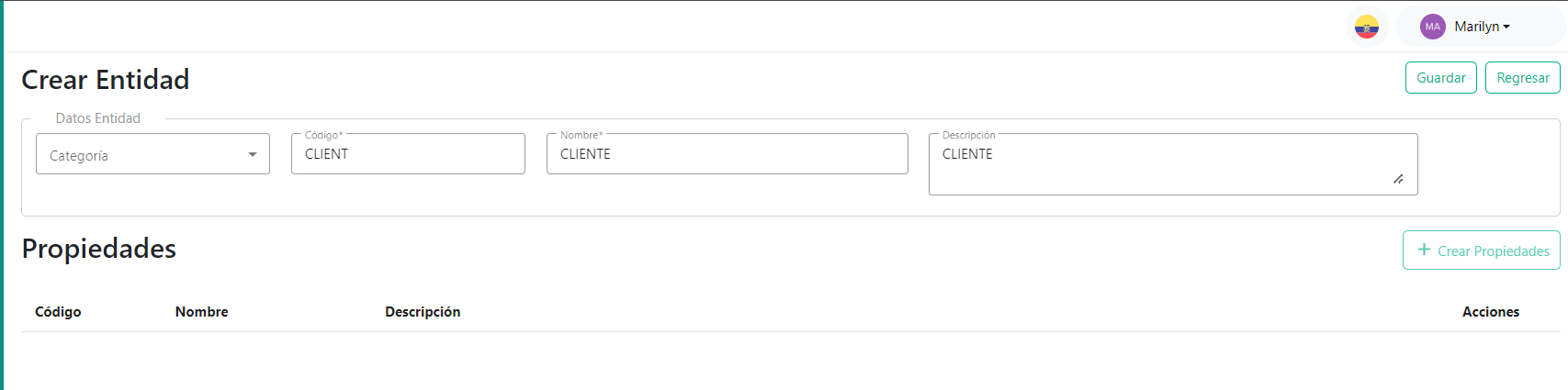
- Asocia propiedades a la entidad creada haciendo clic en el botón Crear Propiedades
- A continuación, ingresa los datos necesarios y haz clic en el botón de guardar.
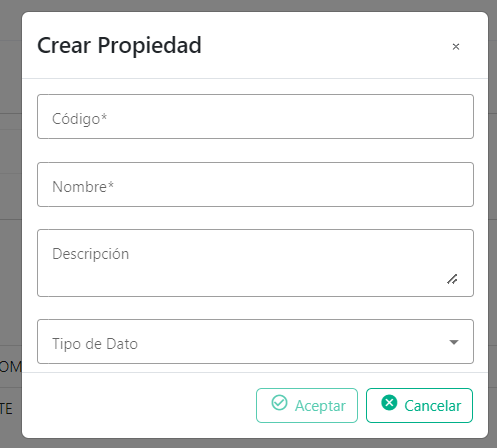
Para mayor información sobre como funciona las categorías, entidades y propiedades visita la página:
3. Crear Regla
Una vez que tengamos todas las entidades y propiedades necesarias, podemos proceder a crear la regla.
- En el menú, selecciona la opción Reglas.
- Haz clic en el botón Crear Regla.
- Completa la información requerida en la sección Datos de la regla.
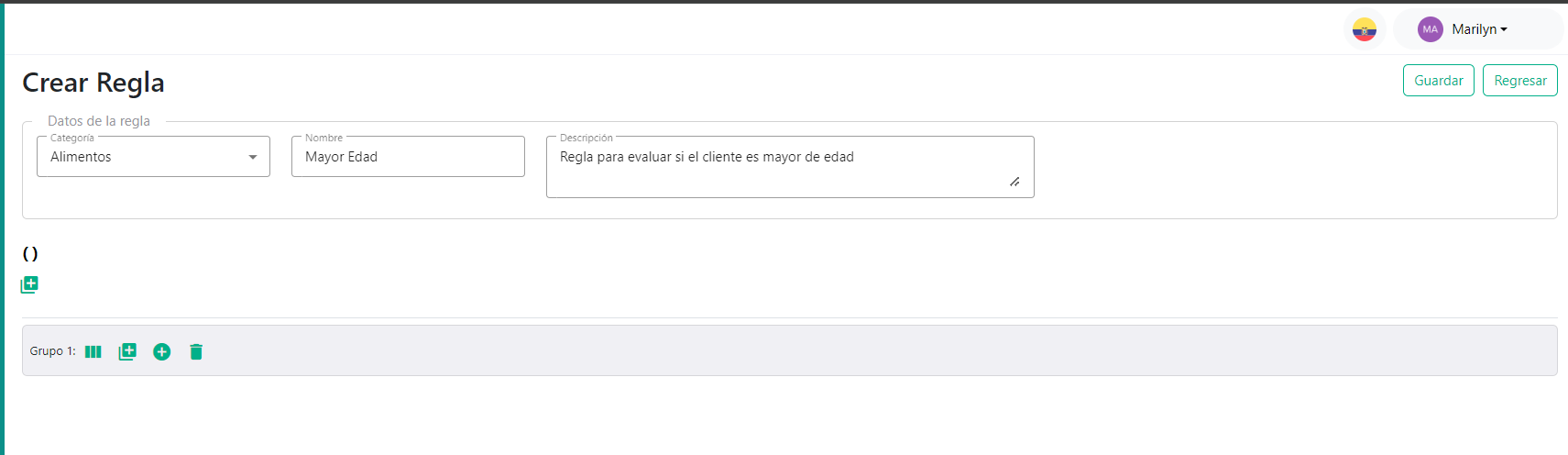
- Seleccionamos el botón
en la sección Grupo 1
Para este caso, la regla evaluará si el cliente es mayor de edad para la promoción de descuento, por lo que debemos tener en cuenta lo siguiente:
- Entidad: Cliente, la cual debe haber sido creada previamente.
- Campo: Edad, esta propiedad debe estar asociada a la entidad seleccionada.
- Operador: Elegimos "mayor o igual".
- Valor: Introduce el valor a evaluar, en este caso, sería 18.
Haz clic en los botones Guardar y Publicar para finalizar el proceso. Una vez publicado, tu regla estará lista para ser evaluada y utilizada en el sistema.
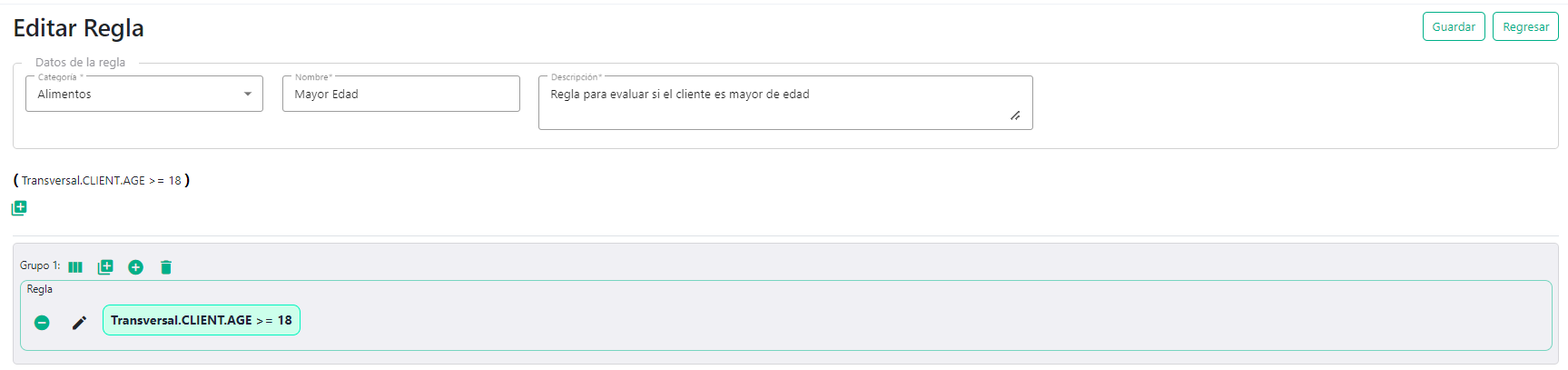
4. Evaluación de Regla
¡Excelente! Hemos completado la creación de una regla simple. Si deseas verificar si la regla funciona correctamente, puedes realizar una simulación de la evaluación siguiendo estos pasos:
- En la parte inferior de la pantalla, encontrarás una sección llamada Simulador. Haz clic en Expandir.
- Ingresa los valores necesarios para la evaluación de la regla, por ejemplo, en el campo de Edad.
- Luego, haz clic en el botón Ejecutar. Se te mostrará un mensaje indicando si la evaluación fue exitosa o no.
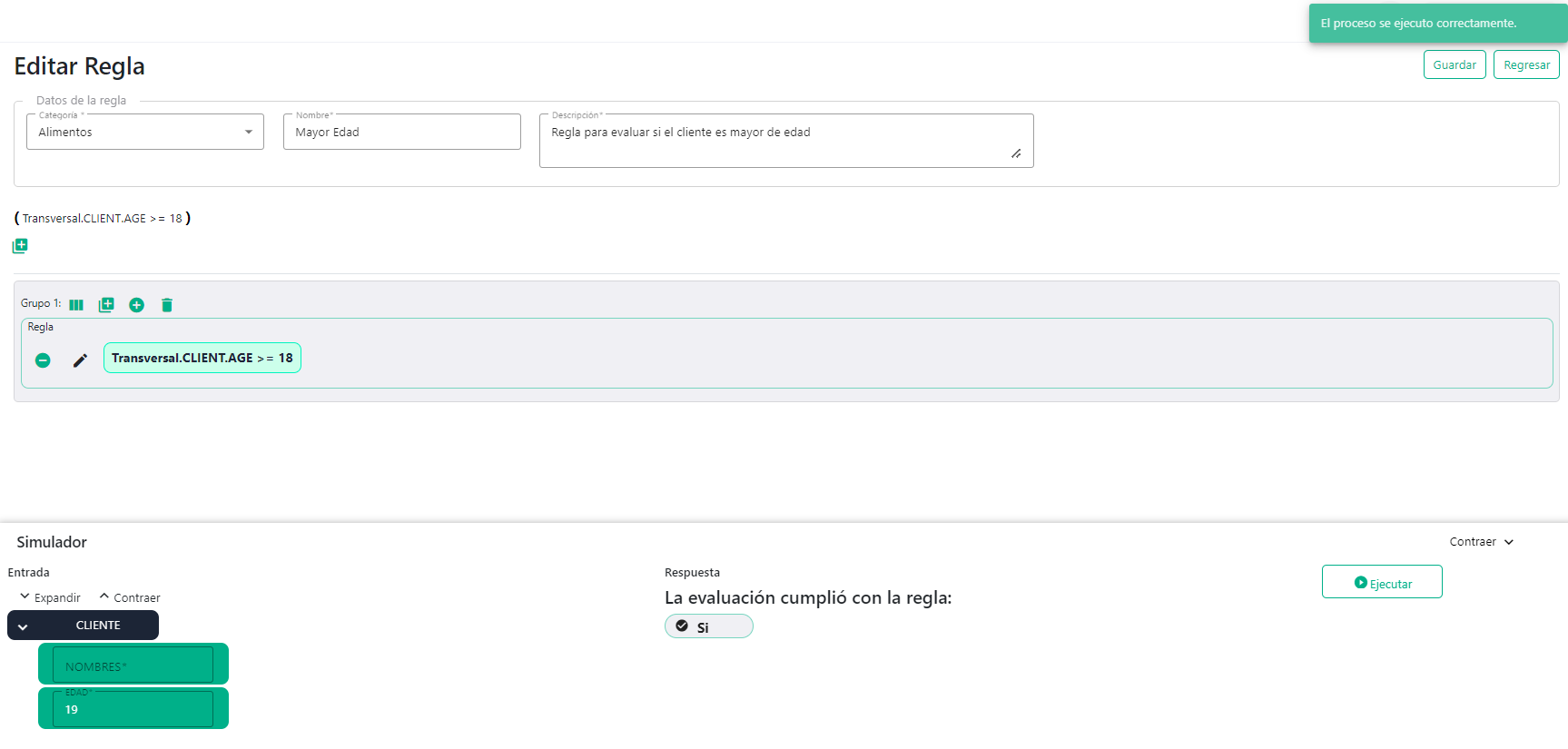
Para mayor información para agregar plantillas visita la página: Plantillas
¡Excelente! Ahora que has creado una regla, puedes utilizarla en tu aplicación de dos maneras: con nuestra librería o haciendo una llamada a nuestro API.